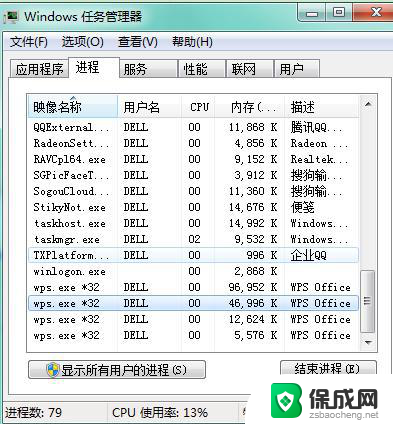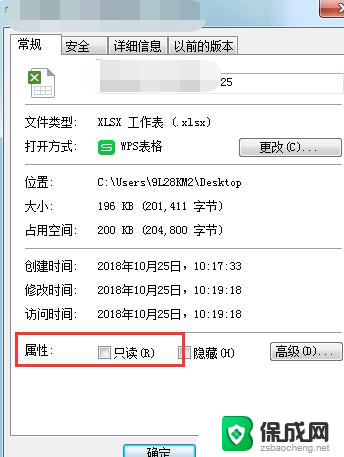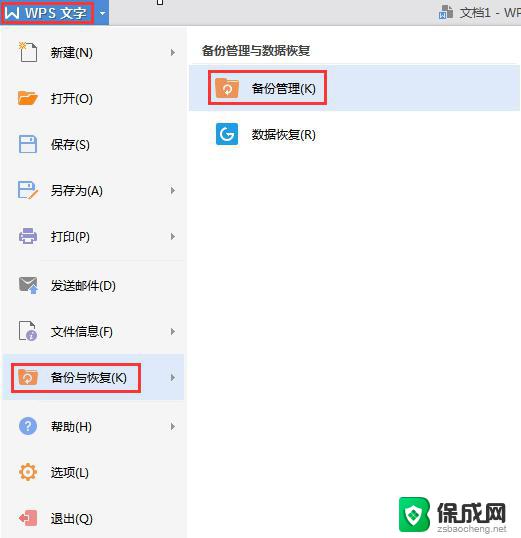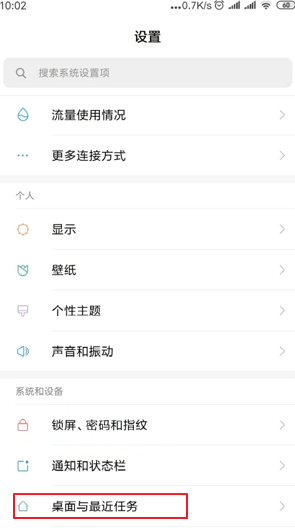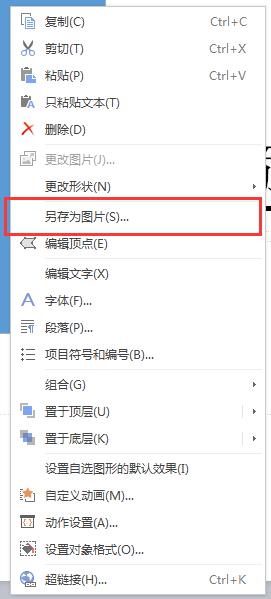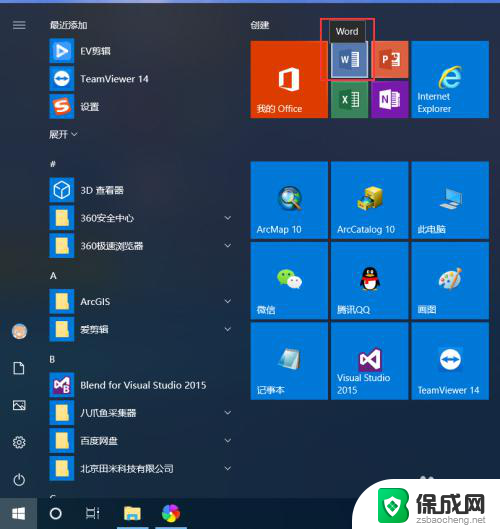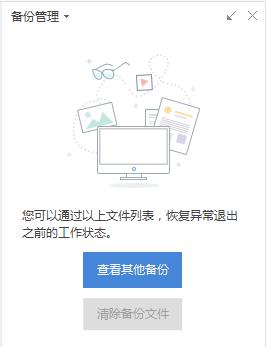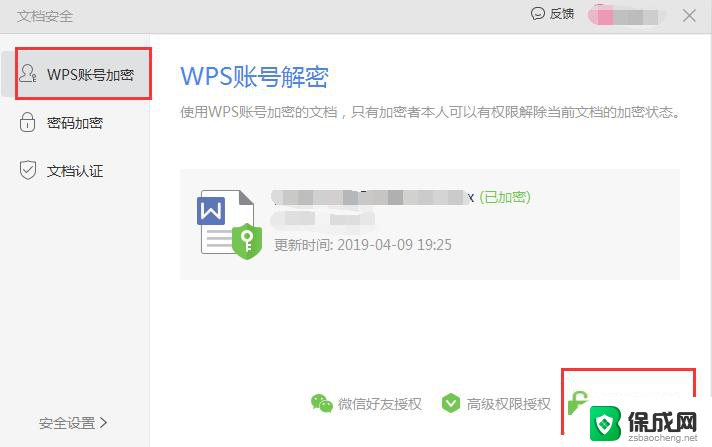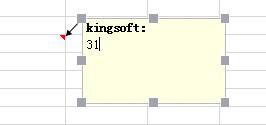wps文档锁定怎么解锁编辑 WPS编辑锁定解除步骤
更新时间:2023-10-15 18:08:08作者:xiaoliu
wps文档锁定怎么解锁编辑,WPS是一款常用的办公软件,它提供了丰富的编辑功能,方便我们进行文档的编辑和排版,然而在使用WPS编辑文档时,有时会遇到文档锁定的情况,导致无法进行编辑。那么如何解锁WPS的编辑锁定呢?下面将介绍一下WPS编辑锁定解除的步骤。通过这些简单的操作,我们可以轻松解锁WPS的编辑锁定,顺利进行文档的编辑和修改。
操作方法:
1.首先打开WPS,打开编辑锁定的文件

2.我们点击文件会发现文字最后无法选定,无法编辑
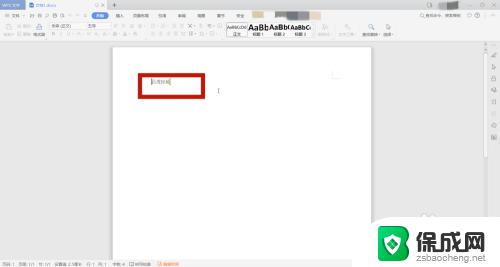
3.不要着急,我们先找到上方工具栏中的“审阅”。点击进入
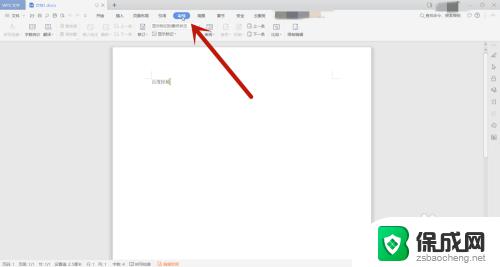
4.然后在下方的选项中找到“限制编辑”选项,点击它
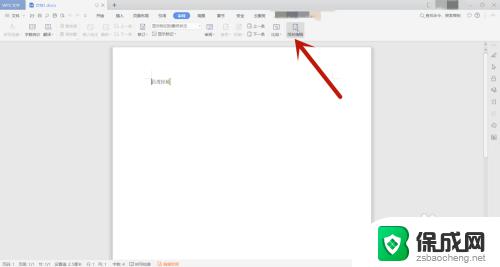
5.此时,右方会弹出一个窗口
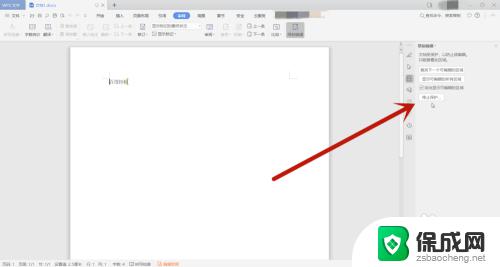
6.点击窗口中的停止保护,然后输入“密码”
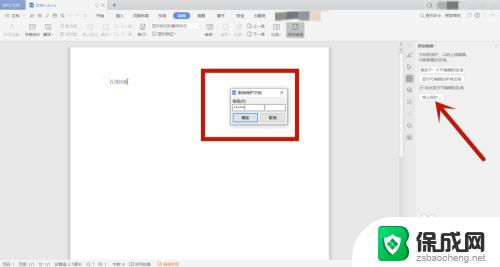
7.密码输入正确后,限制编辑就被解除了。怎么样,是不是很简单呢?
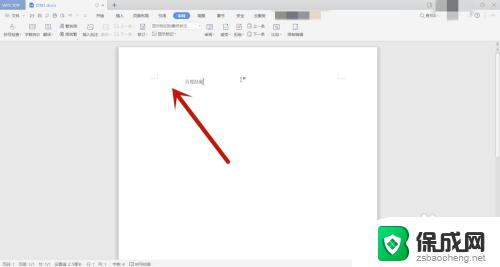
以上是关于如何解锁wps文档编辑的全部内容,如果您遇到相同的情况,可以按照我的方法解决。